Microsoft edge это internet explorer 11
Обновлено: 08.07.2024
Основная причина для продолжения поддержки Internet Explorer связана с его совместимостью в корпоративных средах.
Microsoft Edge, конечно же, обходит Internet Explorer, в абсолютном большинстве сценариев использования, но может не загружать некоторые сайты, использующие специальные технологии, оптимизированные под IE.
Хотя эти страницы и сайты можно загружать в Internet Explorer в системах Windows, использование режима Internet Explorer в Microsoft Edge может быть более предпочтительным вариантом. Данный режим позволяет отобразить страницы в новом Edge используя механизм рендеринга Internet Explorer.
В новой версии Microsoft Edge Canary появилась отдельная опция для загрузки любого сайта в режиме Internet Explorer.
Сборки Canary являются новейшими тестовыми версиями Edge. Новые функции сначала появляются в Edge Canary, а затем переходят в стабильные версии браузера или удаляются.
Разрешить сайтам перезагрузку в режиме Internet Explorer
Чтобы включить новую опцию в Edge Canary выполните следующие шаги:
- Откройте страницу edge://settings/defaultBrowser в адресной строке браузера
- Включите параметр Разрешить сайтам перезагрузку в режиме Internet Explorer
- Перезапустите браузер

В справке по данной опции приводится следующая информация:
Разрешение сайтам перезагружаться в режиме Internet Explorer
Если этот параметр включен, вы можете открывать в Microsoft Edge сайты, для которых требуется Internet Explorer, используя режим Internet Explorer. Чтобы перезагрузить страницу в режиме Internet Explorer, нажмите "Настройки и прочее > Другие инструменты > Перезагрузить в режиме Internet Explorer". Если этот параметр отключен, он не будет отображаться в разделе "Дополнительные средства".
Вы можете загрузить сайт, открытый в активной вкладке, в режиме Internet Explorer, выбрав Меню («три точки») > Другие инструменты > Перезагрузка в режиме Internet Explorer.

На этом этапе могут возможно два сценария в зависимости от того, использовался ли ранее режим Internet Explorer в Microsoft Edge. Если он не использовался, Edge откроет сайт в отдельном окне Internet Explorer и предложит пользователю включить функциональность в Edge, нажав кнопку и приняв запрос службы контроля учетных записей.

Если ранее в Edge использовался режим Internet Explorer, то сайт будет перезагружен с использованием механизма рендеринга Internet Explorer в окне Microsoft Edge.

Когда используется режим Internet Explorer, Edge показывает это с помощью горизонтальной полосы, расположенной под адресной строкой. Полоса также позволяет выйти из режима.
Режим Internet Explorer или браузер Internet Explorer не популярны среди домашних пользователей. Однако, тоже самое нельзя сказать о корпоративных пользователях, так как большое количество интернет-приложений и страниц, созданных специально для IE, по-прежнему активно используются в организациях.

Служивший пользователям на протяжении пары десятилетий веб-браузер Internet Explorer готовится к отставке, а на смену ему на пост заступает браузер под названием Edge. Пользователи операционной системы Windows пока могут быть незнакомы с ним (на раннем этапе разработки браузер носил имя Project Spartan), но очень скоро это знакомство состоится, поскольку Edge в Windows 10 будет браузером по умолчанию.
Edge не будет доступен в прежних версиях Windows и радикально отличается от IE, несмотря на использование похожего логотипа. «Нам нужно было нечто большее, чем просто выпустить очередную версию браузера. Нам требовался новый способ отображения веб-сайтов», рассказал программный менеджер Microsoft Чарльз Моррис на конференции разработчиков Build в Сан-Франциско.
Ниже приведено пять пунктов, по которым Edge будет превосходить Internet Explorer.
1. Отсутствие поддержки большей части старого кода
С ранних дней всемирной паутины IE накапливал у себя багаж под названием обратная совместимость. IE 11 поддерживает множество устаревших режимов работы, нужных по большей части предприятиям, которые создали свои внутренние приложения на основе IE6 и других старых версий браузера.
Компании требуется начать с чистого листа; особенно это очевидно при взгляде на то, сколь быстрыми темпами обновляют свои браузеры Google, Apple и Mozilla, мало беспокоясь о поддержке устаревших технологий. «Это была игра не в нашу пользу» - другая цитата от представителя Microsoft с конференции Build.
Edge не будет поддерживать технологии Microsoft ActiveX, Browsers Helper Objects (BHOS), VBScript и сторонние панели инструментов для IE11. Все они способны негативно повлиять на скорость работы и снизить безопасность браузера. Edge будет поддерживать Adobe Flash и Personal Document Format (PDF).
Для людей и организаций, которые по необходимости и желанию продолжат выбирать IE, Microsoft будет поддерживать старый браузер по меньшей мере на протяжение жизненного цикла Windows 10, выпуская обновления безопасности, однако не разрабатывая новых функциональных возможностей.
2. Более быстрая работа и повышенная функциональность
Благодаря решению Microsoft отказаться от груза обратной совместимости, Edge стал более лёгким и оптимизированным по сравнению с IE. В Edge Microsoft использует движок с одноимённым названием и убрала весь ненужный код. В результате браузер стал намного проворнее. Бенчмарк Google Canary показывает, что в сборке 10074 версия Edge вдвое быстрее по сравнению с IE 11. Также Edge превосходит 64-разрядные версии браузеров Chrome и Firefox.
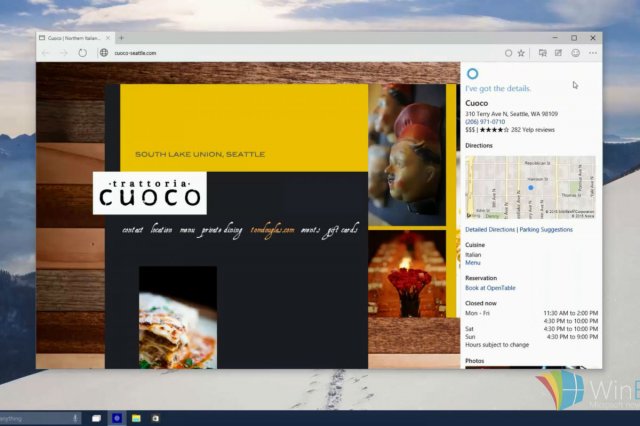
Новый курс развязал Microsoft руки в деле обеспечения соответствия браузера современным веб-стандартам. Разработка ещё не завершена, а Edge уже получил 4200 усовершенствований в сфере функциональной совместимости по сравнению с IE. Созданный на платформе универсальных Windows-приложений браузер сходным образом отображает веб-страницы на разных устройствах и имеет больше сходств с другими современными браузерами.
Проблема разного отображения сайтов была особенно актуальна для мобильных устройств, где IE на Windows Phone испытывает затруднения.
3. Долгожданная поддержка расширений
В момент релиза Edge поддержки расширений ещё не будет, она появится к концу года.
4. Больше персонализации
Edge тесно связан с поисковой системой Microsoft Bing и голосовым ассистентом Cortana. Эти сервисы могут отслеживать историю действий пользователя в браузере, узнавая его привычки и, теоретически, улучшая опыт работы в сети, стараясь предугадать желания пользователя.
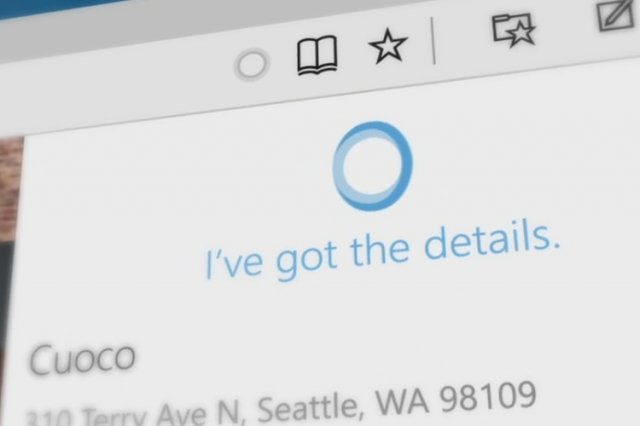
5. Большее погружение
В Edge предпринят ряд шагов по улучшению процесса чтения сайтов. Edge обладает меньшим количеством отвлекающих внимание виджетов и меню. Также есть «режим чтения», который устраняет все меню, рекламу и прочие отвлекающие элементы рядом с текстом. Рекламодателям, несомненно, это может не понравится.
Одним нажатием на кнопку Edge позволяет делать на страницах пометки. Прямо на сайте можно подчёркивать нужный текст, писать напоминания себе, и пометки будут отображаться при следующем заходе на эту страницу, сохраняясь на компьютере пользователя. Обладатели сенсорных экранов смогут рисовать и писать стилусом, а пометки можно будет отсылать другим пользователям.
В прошлом месяце мы выпустили принципиально новый браузер, созданный специально для Windows 10, — Microsoft Edge. Он изначально разрабатывался как инструмент для правильной, быстрой и надежной визуализации веб-страниц. Однако мы понимаем, что у многих корпоративных клиентов могут быть бизнес-приложения и сервисы, работающие на базе Internet Explorer. Для них в Windows 10 доступен Internet Explorer 11 с режимом предприятия — та же версия, что и в Windows 7 и 8.1. С 12 января 2016 года именно Internet Explorer 11 станет минимальной поддерживаемой версией: для него будут выпускаться обновления безопасности и предоставляться техническая поддержка на Windows 7 и Windows 8.1.
Мы расскажем, как использовать режим предприятия с Microsoft Edge, для работы с бизнес-сайтами, которые используют Internet Explorer. Применяя этот подход, ваши пользователи получат современный, производительный и безопасный браузер и смогут визуализировать веб-страницы без проблем с совместимостью бизнес-приложений.
Многие из наших клиентов, которым необходимы функции прежних версий Internet Explorer, уже знакомы с таким инструментом, как режим предприятия для IE11. Сегодня мы начинаем поддержку этого режима в Microsoft Edge: теперь любой из сайтов, указанных в списке режима предприятия, автоматически открывается в IE11. ИТ-специалисты могут использовать уже имеющийся список сайтов или создать новый.
Используя в качестве браузера по умолчанию Microsoft Edge и открывая в IE11 только бизнес-сайты, вы сможете реализовать в Windows 10 новые проекты разработки на базе новейших веб-стандартов. И при этом вы сможете настроить любой сайт интрасети так, чтобы он открывался в IE11. Это стандартная возможность Windows 10, не требующая установки дополнительных компонентов. Подробнее о том, как режим предприятия улучшает совместимость в Microsoft Edge, см. на портале Technet.
Взаимодействие с пользователем
Любые сайты из списка режима предприятия будут автоматически открываться в IE11, даже если пользователь приходит из Microsoft Edge (пока вы специально не удалите этот сайт из списка). Это происходит без участия пользователя. К примеру, если бизнес-приложение Contoso Travel, требующее собственных технологий прежних версий IE, находится в списке сайтов в режиме предприятия, при переходе в Microsoft Edge, пользователь увидит вот такую страницу (сам сайт автоматически откроется в IE11).

Программа предложит пользователю открыть веб-сайт в Internet Explorer 11 (в будущем это может выполняться по умолчанию), однако он также сможет продолжить работу в Microsoft Edge. Если выбрать «Открыть в Internet Explorer», то текущая страница откроется в новом окне (или новой вкладке, если браузер Internet Explorer 11 уже работает).

Работа со списком сайтов в режиме предприятия
Чтобы настроить режим предприятия в Internet Explorer 11, нужно включить групповую политику Использовать список веб-сайтов IE в режиме предприятия. После этого нужно указать в параметрах расположение списка (его URL-адрес). Таким же образом можно настроить и Microsoft Edge, используя групповую политику Настройка списка сайтов в режиме предприятия. Она задает расположение списка сайтов в режиме предприятия. Если ее включить, но не задать расположение такого списка, будет автоматически использоваться список для IE11 (если он есть).

По умолчанию любой сайт, находящийся в разделе <emie> или <docmode> списка сайтов, открываемых в режиме предприятия, будет автоматически открываться в Internet Explorer 11. Кроме того, новый атрибут DoNotTransition позволит явно настраивать, следует ли Microsoft Edge открывать тот или иной сайт в Internet Explorer 11 или нет.
Атрибут doNotTransition можно также задать в последней версии средства Enterprise Site List Manager. При импорте существующего сайта каждому элементу назначается явный параметр DoNotTransition=”False”. В интерфейсе это поведение отражается в виде флажков «Open in IE/Internet Explorer» (Открывать в IE/Internet Explorer). Они находятся в обоих представлениях: Site Detail (Подробные сведения о сайте) и Site List (Список сайтов).


У браузеров Microsoft Edge и IE11 может быть общий список сайтов, либо вы можете задать отдельный список для каждого браузера.
Открытие сайтов интрасети в IE11
Помимо списка сайтов в режиме предприятия, Microsoft Edge может перенаправлять в Internet Explorer 11 все сайты интрасети. Для этого предназначена групповая политика «Отправлять весь трафик интрасети в Internet Explorer». Если она настроена, то в IE11 будут открываться все сайты интрасети, а не только те, что находятся в списке.
С точки зрения конечного пользователя сайты, настроенные обоими предложенными способами, выглядят одинаково. Тем не менее мы рекомендуем ИТ-специалистам пользоваться списком сайтов в режиме предприятия, а не этой политикой. Тогда в IE11 будет открываться лишь необходимый минимум сайтов, а все остальные будут успешно модернизированы для работы с Microsoft Edge.

Если эта политика настроена, любой сайт в Microsoft Edge, определенный как сайт интрасети, будет автоматически открываться в Internet Explorer 11.
Если у вас много бизнес-приложений на базе IE11 и технологий прежних версий IE, вы можете сделать IE11 браузером Windows 10 по умолчанию, используя групповую политику Задать файл конфигурации сопоставлений по умолчанию. Однако мы не советуем использовать эту политику. Без нее сайты, которым не требуются технологии прежних версий, будут открываться в Microsoft Edge и работать эффективнее.
С чего начать?
Режим предприятия и список сайтов доступны в сборках Windows 10, начиная с 10240 и выше, так что дополнительные обновления не требуются. Если вы уже пользуетесь этими функциями, чтобы решить проблемы совместимости в Internet Explorer 11, вам нужно лишь настроить работу Microsoft Edge с существующим списком сайтов. Ниже приводятся дополнительные ресурсы.
- Загрузите новую версию средства Enterprise Site List Manager Tool – v4.0.
- Узнайте больше о режиме предприятия и о том, как его включить.
- Прочитайте о настройке этой функции на сайте Technet.
Мы надеемся, что администраторы смогут быстро перейти к использованию современных стандартов и Microsoft Edge. Чтобы сделать этот переход еще проще и удобнее, мы и подготовили список сайтов, открываемых в режиме предприятия и в Internet Explorer 11. Мы очень довольны новыми улучшениями и предлагаем вам также оценить их. Расскажите нам о своих впечатлениях в Twitter @MSEdgeDev или в Connect.
С выпуском версии Edge для Chromium, Microsoft отказывается от поддержки своих старых браузеров. Включая Internet Explorer.
Microsoft недавно удалила возможность автоматического обновления драйверов через диспетчер устройств. Решение, которое не очень понравилось некоторым. А теперь компания объявила о своих планах прекратить поддержку Internet Explorer 11 и устаревшей версии Edge.nternet Explorer
Что Происходит С Internet Explorer И Edge?
Microsoft объявила об этом изменении в блоге Microsoft Tech Community Blog , заявив:
Сегодня мы объявляем, что приложения и службы Microsoft 365 больше не будут поддерживать Internet Explorer 11 (IE 11) к этому времени в следующем году.
С 30 ноября 2020 г. веб-приложение Microsoft Teams больше не будет поддерживать IE 11. С 17 августа 2021 г. остальные приложения и службы Microsoft 365 больше не будут поддерживать IE 11.
Компания продолжает объяснять, что после этих дат Microsoft 365 не будет правильно работать с этими браузерами. Microsoft 365 либо будет иметь ограниченные возможности, либо вообще перестанет работать.
В любом случае это знак того, что Microsoft больше не хочет поддерживать свои старые браузеры.
Почему Microsoft Отказывается От Internet Explorer
Если вы следили за Microsoft Edge, эта новость не должна стать для вас сюрпризом. В конце концов, Microsoft усердно работала над обновлением Microsoft Edge, чтобы он стал сильным конкурентом Chrome и Firefox.
Microsoft начала свою деятельность, выпустив версию Edge для Chromium. С тех пор компания обновила его всеми необходимыми инструментами для современного браузера. Затем Microsoft сделала новую версию Edge основной частью Windows 10 после обновления.
Из-за этого очень мало причин продолжать использовать Internet Explorer 11 или устаревшую версию Edge. В результате Microsoft сокращает поддержку этих браузеров, чтобы сосредоточиться на версии Edge для Chromium.
Новый Браузер Для Windows 10
Есть большая вероятность, что Internet Explorer 11 и устаревшая версия Edge больше не имеют активных сторонников. Однако, если вы относитесь к тому малочисленному пользователю, мы рекомендуем сразу перейти на новый Chromium Edge.
Это не только намного лучше, но Microsoft продолжит поддерживать его в долгосрочной перспективе.
Если статья была для вас полезной, просим поставить лайк и подписаться на наш канал . Также посетите наш сайт , чтобы увидеть больше подобного контента.
Читайте также:

